Характеристики на тестването на производителността на процесора с помощта на Cinebench

- 3586
- 1121
- Kerry Zieme
Сравнителното тестване е универсално признат начин да разберете кой производител е по -добър. Що се отнася до компютрите, тук такова тестване е обозначено със специален срок - показател. Първоначално той се разбира чрез тестване на производителността и изчислителната мощност на компютъра, но в момента се прилага терминът за специализирани програми, които извършват такива тестове. Както знаете, съвременният компютър има много компоненти, следователно, показателите са универсални и високо специализирани. Например, за измерване на производителността изключително процесори или видео адаптери или дискове.

Cinebench е една от най -добрите програми за измерване на производителността предимно процесори, въпреки че може да се използва за тестване на видеокарти.
Характеристика на програмата е използването на уникален алгоритъм за изобразяване на 3D сцени, които могат да тестват съвременни многоядрени процесори, ако изберете много основен режим, въпреки че е възможно да се тества всяко ядро отделно. Резултатът, както повечето други показатели на процесора, се измерва в точки: колкото повече точки - толкова по -добре.
Предимството на Cinebench над аналозите е по -точно измерване на мощността на процесора - в конкурентите резултатите от теста са по -синтетични, тоест разкъсани от реални индикатори.
Инсталационен cinebench
Зареждането на програмата трябва да се извърши от официалния уебсайт на производителя, също е безопасно да се изтегли от Windows Applications Store. Обърнете внимание, че в момента полезността е достъпна във версията на R23 и има опция за Windows и Mac. По -ранните версии (R15, R20) имат по -малка функционалност, но те са по -малко взискателни за ресурсите: R23, според производителя, е в състояние да работи само на десетте или макоите, като се започне с версия 10.13.6, и в двата случая е необходимо присъствието на 4 GB RAM.
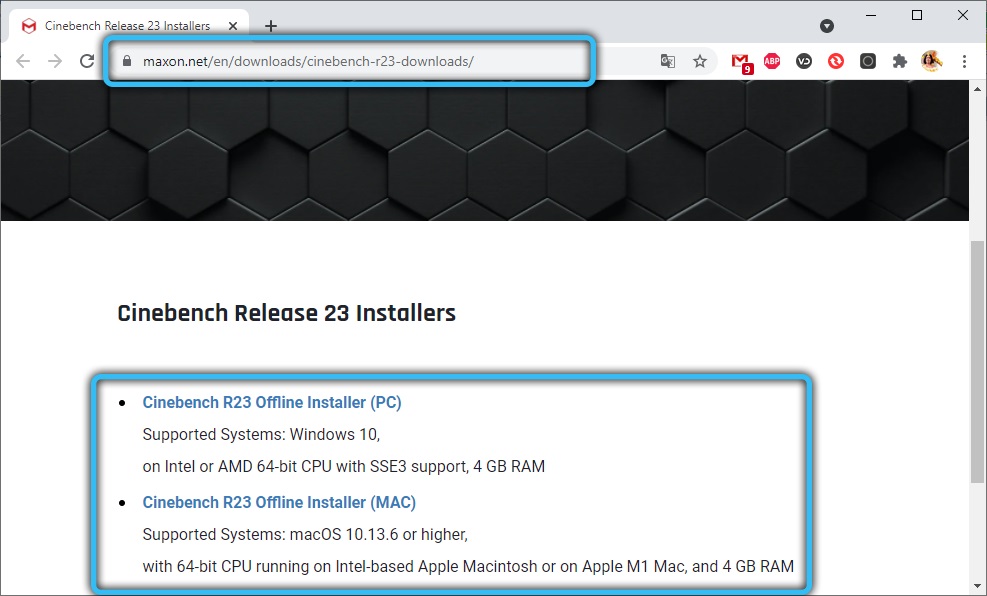
Ранните версии на показателя не са толкова „кръвожадни“, но във всеки случай те работят само на 64-отбранителни системи. Ако ресурсите на вашия компютър не са достатъчни за стартиране на пълно тестване, Cinebench просто ще се изключи автоматично. Въпросът възниква дали си струва да потърсите по -ранни версии на програмата? Отговорът ще бъде утвърдителен само когато вашият компютър или лаптоп не дърпа R23, тъй като именно прави най -точните тестове за производителност на процесора/GPU. Но тук тестът OpenGL вече отсъства, докато резултатите, получени от различни версии на Cinebench за един компютър, ще се различават, така че ако възнамерявате да тествате няколко компютъра, направете това с една конкретна версия, а не различна.
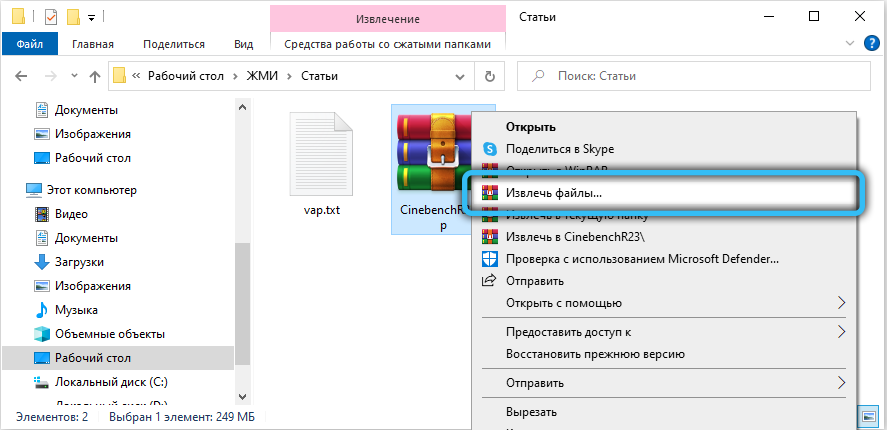
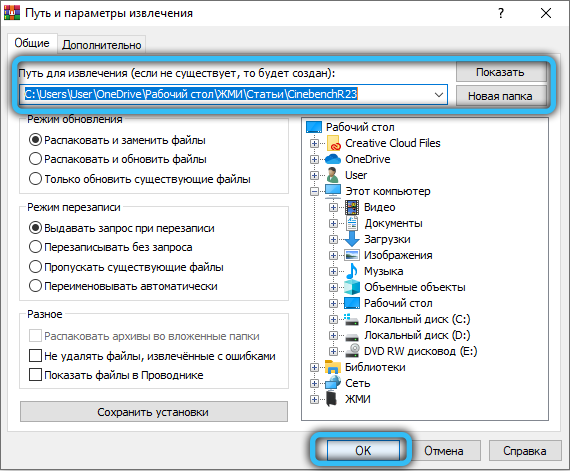
Програмата се доставя на омекотеното (zip), за да я стартира, тя трябва да бъде предварително базирана. За нормална работа, показателят на Cinebench ще изисква наличието на инсталирания визуален c++.
Сценаристът няма инсталатор - след разкопчаването програмата е напълно готова за работа.
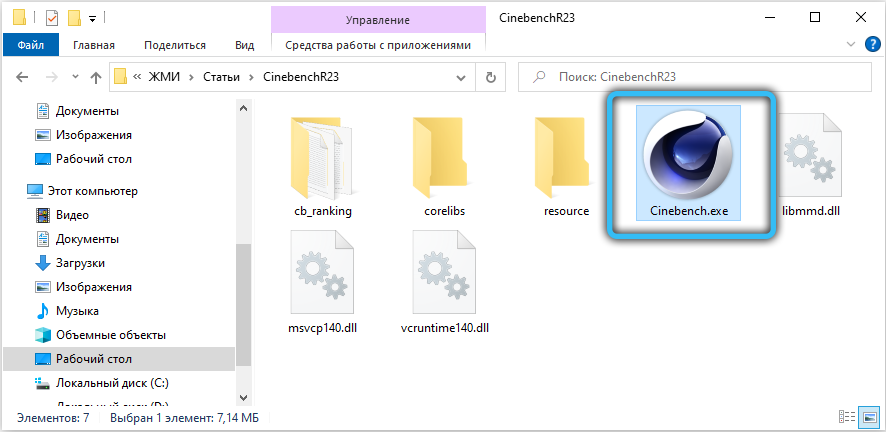
Тъй като тестването няма смисъл, без да сравнява резултатите с други процесори, Cinebench предоставя такова сравнение - в своята база данни има данни за голям брой процесори, но само резултатите от тези, които са затворени по отношение на характеристиките на процесора. Тази база се формира според резултатите от реални тестове и вие също ще получите възможност да я попълните.
Benchmark Cinebench: Как да използвам програма
За пореден път отбелязваме, че е по -добре да имаме най -новото издание, в нашия случай - R23. Но ако решите да използвате Cinebench R15 или R20, резултатите все още ще бъдат възможно най -точни, само числата в точките няма да съвпадат. Алгоритъмът за тестване за различни версии е приблизително същият, разликата е в детайли.
Интерфейс в програмата „Спартан“, един -Сос. В левия блок се показва информация за желязото на вашия компютър по -долу - списък с процесори, затворени в производителността с тяхната оценка. Тук има бутон за стартиране на тестване.
Десният блок е с много по -голям размер, именно този прозорец ще бъде показан, генериран от теста на 3D сцена.
Тестване на процесора в показател на Cinebench
За да стартирате Cinebench, натиснете бутона Run, който се намира в горната част на левия блок.
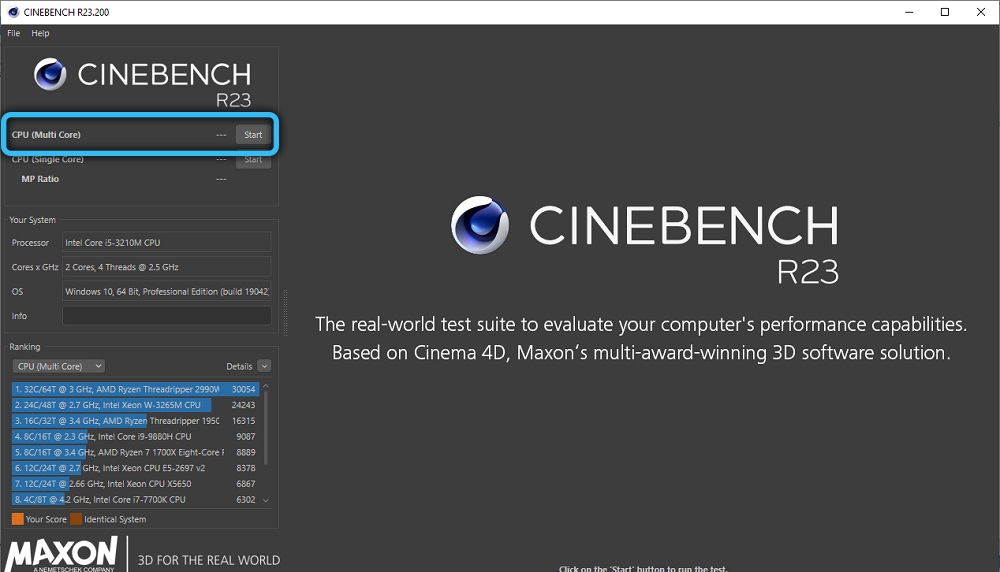
Режим по подразбиране - много ядро, тоест по време на тестване всички ядра на вашия процесор ще бъдат включени. Това означава, че изобразяването на сцената ще приключи сравнително бързо и след около 10 минути ще получите крайния резултат под формата на точки, отбелязани от вашия компютър.
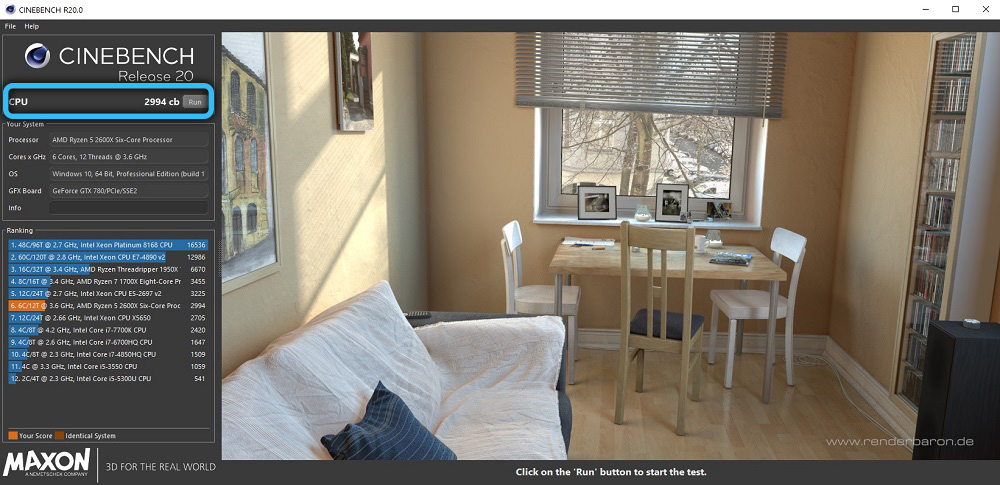
Той ще бъде добавен и към списъка с резултатите от подобни процесори и за яснота ще бъде подчертан в жълто.
Едно ядро тестване
Режимът на тестване на работата на всяко от ядрата поотделно се използва главно от геймърите - именно в игрите този индикатор се счита за много важен. Във версията на R23 Cinebench се появи такава възможност. За да преминете към единичен режим, натиснете файла в главното меню и след това маркирайте усъвършенствания параметър за сравнение с отметка. В резултат на това, в левия блок под бутона за изпълнение, можете да видите втория бутон, срещу текста на процесора (едно ядро).
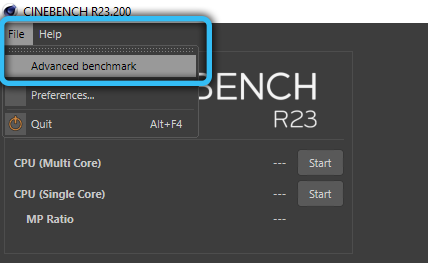
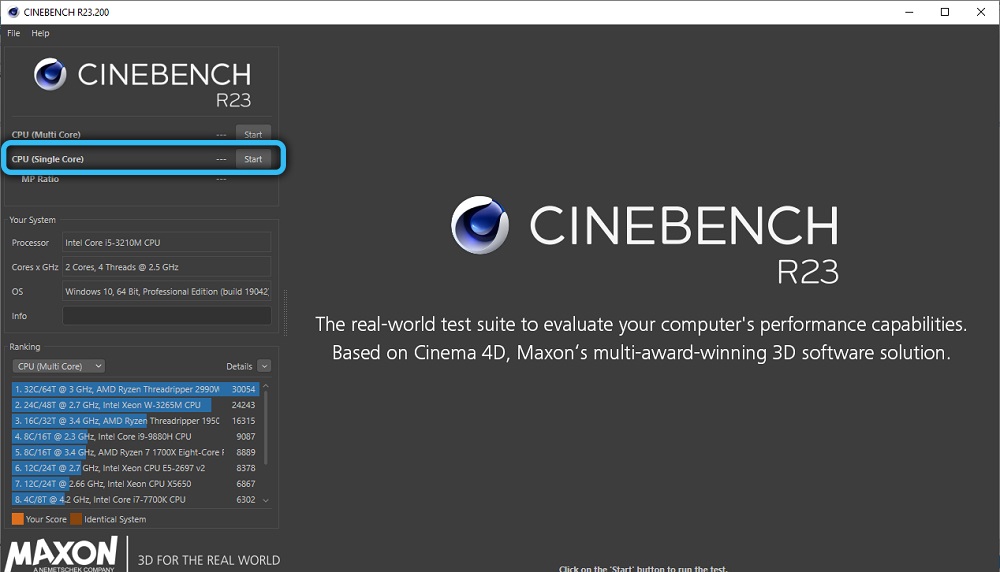
Тестът с единично корене ще продължи забележимо по -дълго, но зависимостта от броя на ядра. Резултатите от теста ще бъдат показани по -долу, а също и в сравнение с еднократно тестване на други процесори.
Изпращане на резултати до сайта
Сравнението на процесорите в Cinebench, както вече отбелязахме, се случва въз основа на данните, присъстващи в базата данни за сравнение. Можете да го попълните, като изпратите резултатите от теста за сървъра на разработчиците. Недостатъкът на програмата е, че е необходимо да се прави това ръчно, докато минималните умения за притежаване на графични редактори не могат да бъдат раздадени - ще трябва да отрежете снимката.
С една дума, това е доброволно и ако искате резултатите от вашето тестване да станат собственост на компютърната общност, трябва да отворите страницата на проекта Rebusfarm в браузъра и след това последователно да попълните всички полета на оформената форма.
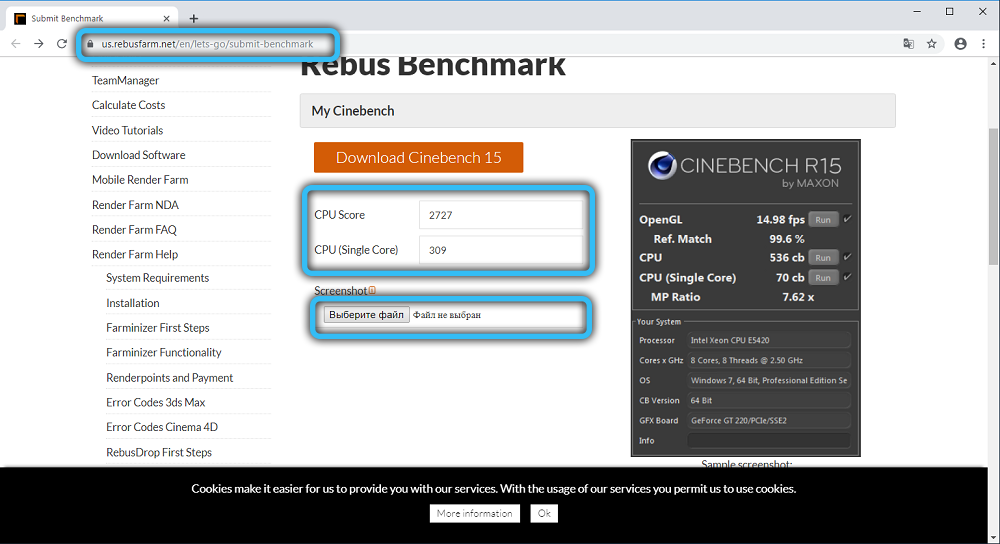
И така, в полетата за оценка на процесора посочете резултата, получен чрез тестване в мулти -корни и единични тестове, потвърждавайки това с заредена картина със съответния екран от Cinebench. Екранната снимка трябва да бъде отрязана, така че размерът на картината да е 500x700 пиксела и да включва само резултати от теста.
След това трябва да посочите модела на вашия процесор, като го изберете от списъка. Ако не е там, посочете OTER. Остава да изпратим резултатите, като щракнете върху бутона Sumbit. Тук можете да видите пълната таблица на резултатите, формирани според резултатите от тестването от други потребители, за да сравните резултатите от Cinebench за вашия процесор с други.
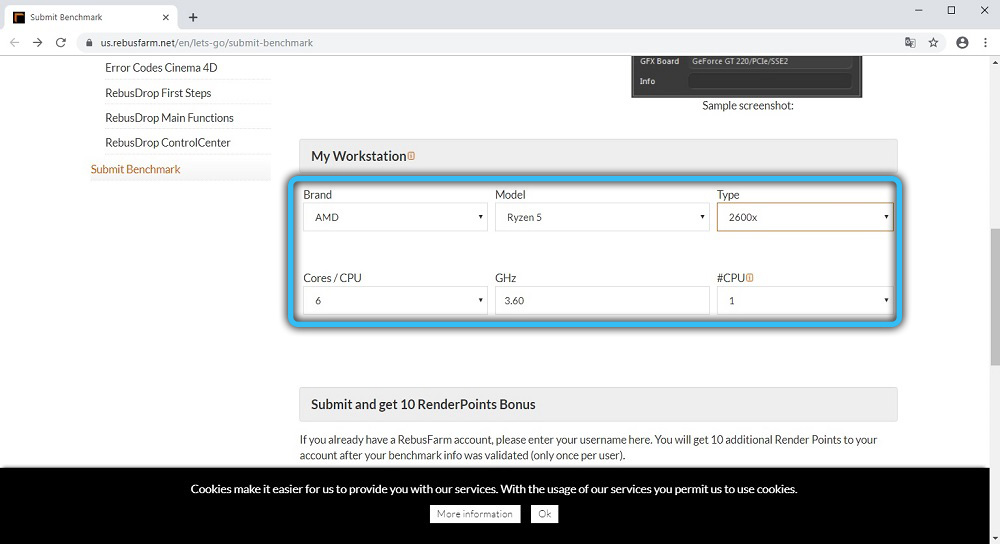
Команден ред Cinebench
Някои усъвършенствани потребители предпочитат командния ред пред графичния интерфейс, особено привържениците на Linux OS. Benchmark Cinebench ви позволява да направите това, докато имате възможност да автоматизирате процеса на тестване, както и да запазите резултатите в текстовия файл.
Помислете за основните опции за стартиране на тестване на командния ред:
- За тестване в режим Singlect, параметърът има типа g_cinebenchcpu1test = true;
- За тестване в режим на мулти -коре, посочете g_cinebenchcpuxtest = true;
- Тестването и в двата режима е възможно с параметъра G_CINEBENCHALLTESTSTS = TRUE;
- Параметърът G_CINEBENCHMINIMUMTESTDOM = показва, че минималната продължителност на теста трябва да бъде определеният брой секунди.
За да стартирате тестото, натиснете комбинацията Win+R, стартирайте интерпретатора на командния ред, като въведете командата CMD в полето за стартиране и наберете линията в терминала
Start /b /изчакайте "родителската част" на пълния път до exe-fill \ cinebench.Exe
Добавянето му към необходимите параметри от горния списък.
Опциите в началото на линията са необходими за правилния запис на резултатите от показателя в дневника.
Резюме
Програмата за гледане демонстрира може би най -точните резултати в нейния клас. Обърнете внимание, че самият тест може доста да зареди процесора и за да се избегне възможното му прегряване, е препоръчително да контролирате температурата на процесора по време на тестване. Ако стане критично, просто спрете теста.
- « Какво да направите, ако сайтът в браузъра е посочен като не е защитен
- Lidar скенер в iPhone - Защо е необходимо, как да се използва »

